
Добро пожаловать в проект «Сайт с нуля» !
Прежде всего данный проект предназначен для тех, кто пытается создать сайт самостоятельно, то есть для новичков. Соответственно, вся информация изложена доступно, все этапы построения сайта сопровождаются скриншотами, что позволит начинающим вебмастерам быстро и просто освоиться в этом нелегком вопросе.
Здесь вы можете скачать русские версии WebPageMaker, WordPress, Joomla, Adobe Muse, а также инструкции по установке WordPress и Joomla на хостинг и мануалы по установке тем (шаблонов) для этих CMS.
Всем желаю удачи и смелых воплощений идей на вашем сайте !


Автор и администратор данного проекта — SvetLana_TSV. Копирование материалов сайта разрешено только при наличии активной ссылки на данный проект.

Как добавить библиотеку в ПРО100
Проект для новичков
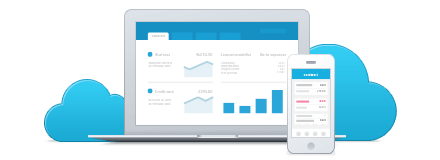

Хочешь быть на шаг впереди и первее
остальных получать новые материалы
сайта? Тогда не забудь оставить свои
координаты: имя и электронный адрес!
Как добавить свои файлы в библиотеку программы?
Приветствую гостей и постоянных посетителей сайта! Мне казалось, что то, о чем я расскажу ниже, давно известно всем поклонникам программы. Оказывается, все с точностью до наоборот! Большинство пользователей программы WabPageMaker даже не знает, что можно добавлять свои файлы в библиотеку программы.
Для чего это нужно? Во-первых, это ускоряет работу над любым проектом, особенно, если их у вас несколько. Загрузив один раз свои файлы в библиотеку программы, вы экономите время, так как в последующем их не надо каждый раз загружать с компьютера. Таким образом можно загрузить в библиотеку часто используемые вами кнопки, фоны, буллеты, клипарт.
Во-вторых, это удобно, всего два клика и любой файл из библиотеки уже на рабочем поле программы. В-третьих, что очень важно, файлы из библиотеки корректно отображаются после перемещения. Те, кто пытался открыть свой шаблон сайта в WPM, установленной на другом компьютере, сталкивались с проблемой — графические файлы превращаются в пустые прямоугольники с красным крестиком в левом верхнем углу.
Так происходит потому, что после перемещения у любой картинки меняется «адрес проживания» и по прежнему адресу она недоступна. Исключением конечно будет, если на втором компьютере будет установлена такая же ОС и сохранена такая же иерархия всех папок на жестком диске, как на первом компьютере.
То есть, если путь к программе и всем ее файлам на втором компьютере не будет ничем отличаться от пути на первом компьютере, то проблем с отображением картинок у вас не возникнет. К сожалению, на практике такое бывает редко. Чаще всего на другом компьютере установлена иная ОС, что не позволяет нам разместить программу по точно такому же адресу.
Так вот, файлы из библиотеки будут корректно отображаться на любом компьютере, где вы установите программу ВебПейджМэйкер, так как считаются составляющей частью самой программы. Где находится библиотека и как туда добавить свои файлы — подробная инструкция ниже.
ШАГ 1. Открываем библиотеку, для этого ищем папку, куда установлена у вас сама программа. По умолчанию, установка программы происходит на диск C в Програмные файлы (если вами не назначена другая папка). В моем случае путь к программе выглядит следующим образом:
Источник: sayt-s-nulya.ru
Как сделать электронную библиотеку — программа учета книг

![]()
30.5.2014
Привет всем! Сегодня я покажу как сделать электронную библиотеку у себя на компьютере. Для этого есть очень функциональная и удобная программа!
Домашняя библиотека — программа учета книг
Сначала скачиваем программу. Кстати последнюю версию вы всегда можете скачать тут.

На сайте есть портабельная версию, без установки и обычная, выбираем какая нравится больше. При установки, программа спросит вашу электронную книгу, я выбрал просто android phone, типа мой телефон)
Управление программой находится в верхней панели.
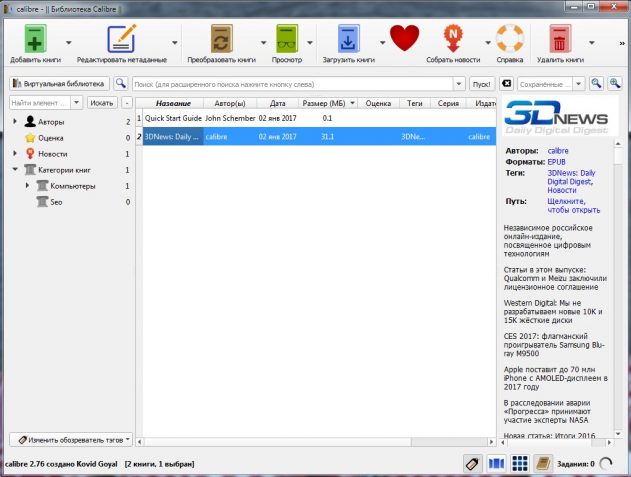
Для начала я настроил колонку слева и убрал ненужные категории. Для управления, достаточно нажать правой кнопкой мыши в левом столбце.
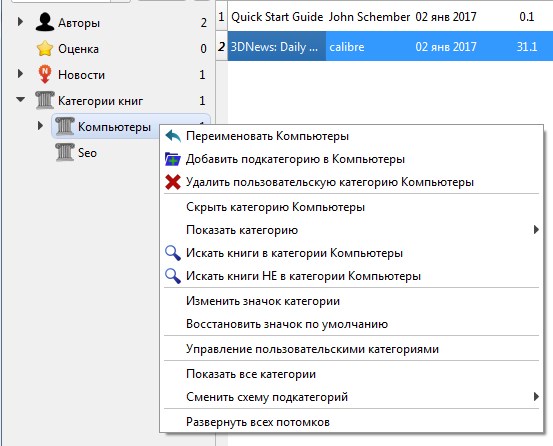
Выбираем управление пользовательскими категориями.
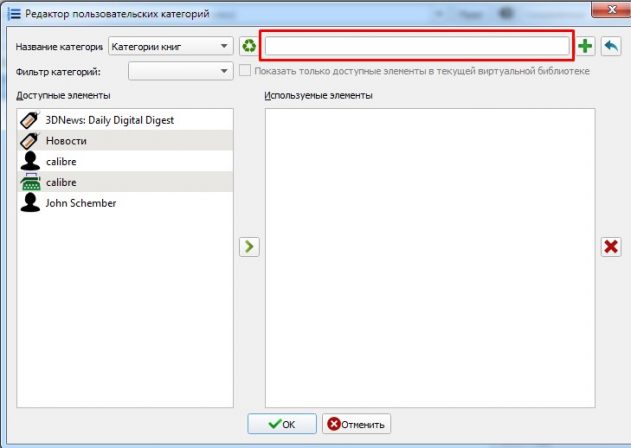
Вводим название категории и добавляем туда нужные книги, если вы уже добавляли их.
Как добавлять книги?
Для того чтобы добавить книгу или книги, нужно выбрать добавить книги.
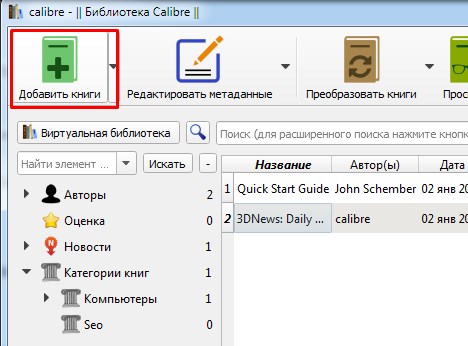
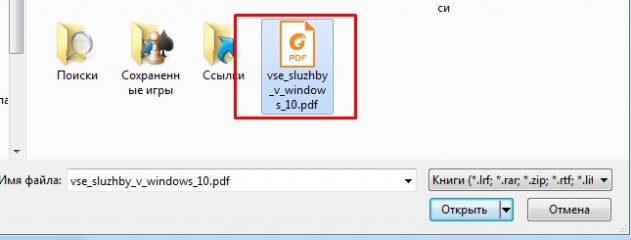
Теперь, чтобы перетащить книгу в нужную категорию, нужно её перенести мышкой, взяв за колонку автор.
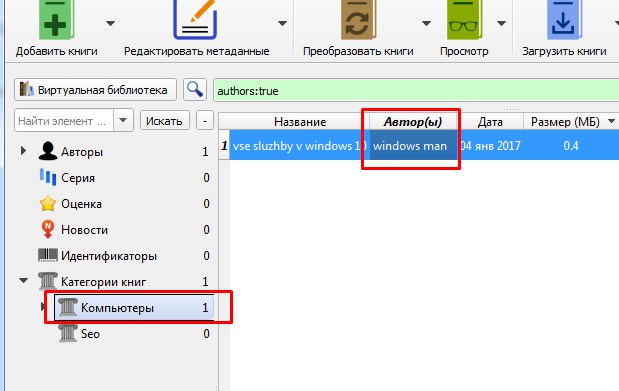
Как перевести книгу в другой формат
По мимо упорядочивания книг и чтения, программа умеет и конвертировать книги! Для того чтобы конвертировать книгу в другой формат нажимаем на нужную книгу и выбираем преобразовать книги.
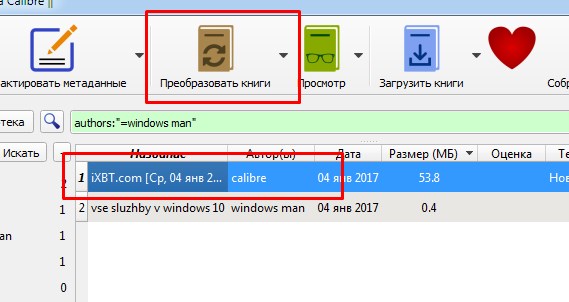
В этом окне можно ещё и отредактировать все данные книги, по этому это ещё и программа для редактирования электронных книг!
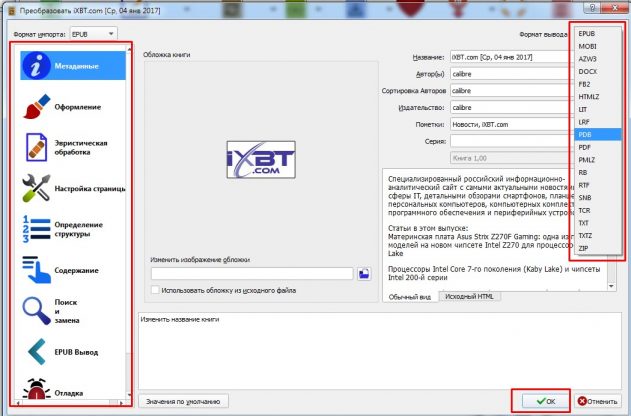
Нажимаем ок и внизу появится значок, выполнения задания.
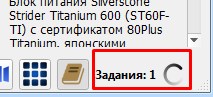
Я конвертировал книгу в формат docx и теперь у меня в разделе форматы, появился новый формат.
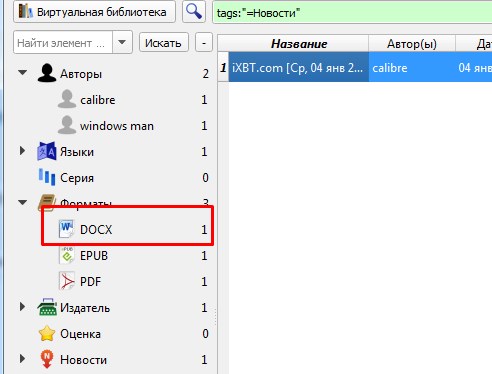
Все, о всех важный функциях я рассказал. Так же программа умеет ещё собирать новости и искать книги. Для тех кто постоянно читает и собирает домашнюю библиотеку, эта программа будет очень полезна.
В этой программе можно даже искать книги. Книг очень много и причем что интересно некоторые платные можно смотреть бесплатно))) Ищет книги по всему миру, так что если нужна русская, сразу ищите на русском. Программа в принципе проста, я думаю кому интересна будет, быстро разберется и скачает себе несколько интересных книг или новостей!)))
Источник: alexzsoft.ru
Установка и подключение библиотек Arduino
В вашем случае эти пути могут быть другими из-за другой буквы основного жесткого диска и другого имени пользователя. Если у вас установлена 32х битная операционная система то папка «Program Files (x86)» будет называться «Program Files».
Установка библиотек Arduino
Установить библиотеки в Arduino IDE очень просто. Можно сделать это двумя способами. Через интерфейс программы или копированием скачанной библиотеки в папку «libraries». Рассмотрим подробнее оба варианта:
Установка библиотек через Arduino IDE
Первый вариант — это установка библиотек Ардуино из официального репозитория. Для этого необходимо запустить Arduino IDE, в верхнем меню выбрать «Скетч -> Подключить библиотеку -> Управлять библиотеками».
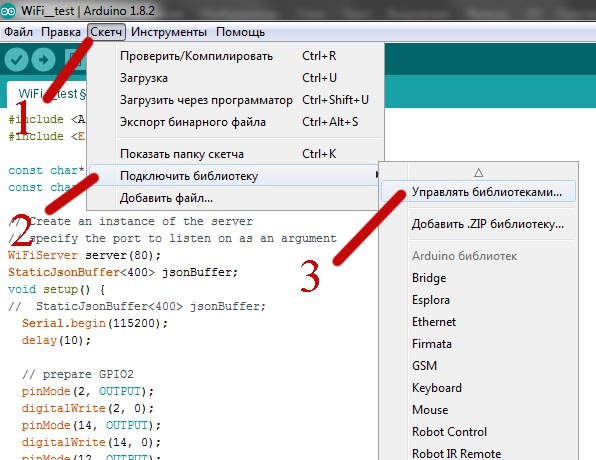
После этого откроется окно со списком доступных библиотек. Для того что бы найти нужную библиотеку можно воспользоваться поиском или выбрать необходимый раздел. Для установки библиотеки необходимо выбрать ее из списка, нажав на название, и кликнуть по появившейся кнопке «Установить».
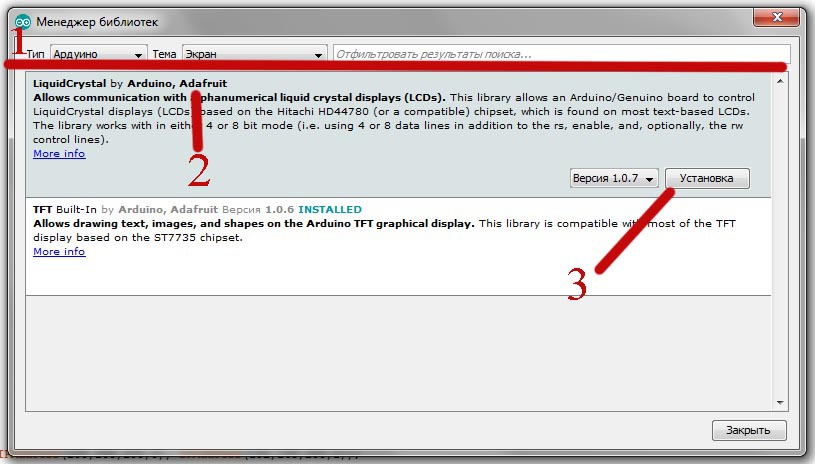
Второй вариант — это установка библиотеки из скачанной .zip папки. Через интерфейс Arduino IDE это можно сделать всего за пару кликов. В верхнем меню программ выбираем «Скетч -> Подключить библиотеку -> Добавить .ZIP библиотеку». Откроется окно файлового менеджера, где необходимо выбрать папку или .zip архив с вашей библиотекой.
Еще один способ установки библиотек Ардуино
Вы можете просто перенести папки библиотек по пути:
«C:Program Files (x86)Arduinolibraries»
После того как вы добавили свои библиотеки необходимо перезапустить Arduino IDE. Теперь вы можете использовать сторонние библиотеки в своих проектах.
Подключение библиотеки Arduino
Мало установить библиотеку. Для использования ее необходимо подключить в скетч. Сделать это очень просто. Можно в начале скетча вручную написать подобную строчку:
#include
Обратите внимание, что после этой инструкции не ставится точка с запятой. Так же можно подключить библиотеку ардуино через меню программы Arduino IDE. «Скетч -> Подключить библиотеку -> Название необходимой библиотеки». После этого в начало вашего скетча автоматически добавится нужная строчка. Теперь вы можете использовать библиотеки Arduino в своих проектах.
1 комментарий
- Виктор 2020-08-24 22:10:50
Ваш сайт в стандартном браузере майнкрософт едж отображается не корректно!